Windows 10 - нова операційна система, в якій з'явилися деякі можливості, відсутні в попередніх версіях ОС. Одним з таких нововведень є швидкий запуск Windows 10.
Якщо на вашому комп'ютері встановлено такий режим, то після виключення ПК система закриває всі відкриті програми, виходить з облікових записів всіх користувачів.

У цій статті ми розповімо, як включити або вимкнути швидкий запуск ОС
В принципі в цей момент стан системи можна порівняти з її початковим запуском, коли вона вже працює, але ні один додаток ніяким користувачем не запущене.
Однак ядро самого Windows 10 завантажено, відповідно, сеанс системи продовжує працювати. ОС попереджає драйвера про перехід в новий "сплячий" режим, тільки після цього здійснюється відключення комп'ютера.
Коли ж ви в наступний момент натиснете на кнопку харчування, щоб запустити ОС, системі буде набагато простіше виконати таку команду.
Їй не доведеться завантажувати ядро, драйвера, їй достатньо буде в оперативну пам'ять послати команду завантаження системної картинки, що вказує на запуск операційної системи Windows 10.
Саме з цієї причини вмикати та вимикати ПК зі встановленою ОС Windows 10, супроводжуваної таким режимом, вдається практично миттєво.
Включення і відключення прискореної завантаження ОС
Усвідомивши, наскільки важливий швидкий запуск, багато хто прагне скоріше зробити все, щоб і у них була активована швидке завантаження Windows 10, тільки як включити її або відключити вони не знають.
Саме з цієї причини важливо не тільки розібратися, як активувати швидкий запуск Windows 10, але і з'ясувати, наскільки вона важлива безпосередньо для вас, як для користувача.

Режим швидкого запуску прискорює процес завантаження ОС
причини відключення
Згідно зі спостереженнями з боку, можна з упевненістю заявити, що більшість користувачів активно розшукують інформацію, як відключити швидкий запуск в Windows 10, ніж як її включити.
Це не дивно, оскільки швидке завантаження супроводжується деякими істотними недоліками, від яких багато хто прагне позбутися.
Перш за все, миттєве завантаження не дозволяє комп'ютеру повністю вимкнутися. Вона може перешкоджати шифрування образів дисків.
Окремі пристрої, на жаль, не підтримують сплячий режим, тим самим зменшується час завантаження операційної системи може супроводжуватися серйозними проблемами.
Також відключення швидкого завантаження в Windows 10 важливо для тих користувачів, у яких на комп'ютері встановлено два жорсткі диски з різними операційними системами.Запуск в такому прискореному режимі просто блокує жорсткий диск, тому завантажитися з іншого ОС не вийде.
І наостанок, деякі версії BIOS не підтримують прискорену завантаження, тому якщо вам захочеться увійти в нього, у вас нічого не вийде. Звичайно, можна скористатися невеликою хитрістю, не виключити комп'ютер, а викликати перезавантаження.
Перезавантаження ОС ігнорує прискорений режим завантаження, тому запускається за стандартною схемою.
Тепер, коли ви розумієте, які проблеми можуть виникати в зв'язку з включеною прискореної завантаженням, тільки ви самостійно можете прийняти рішення, потрібно це вам чи ні. Якщо вона вам не потрібна, вивчіть алгоритм дій, який вказує на те, як прибрати швидке завантаження Windows 10.
алгоритм дій
Спочатку натисніть дві клавіші одночасно: перша клавіша з ярликом Windows, а друга з англійської буквою X.
На екрані з'явиться контекстне меню, в якому будуть перераховані важливі параметри. Ви виберіть рядок "Управління електроживленням", клікніть по ній.
Тепер перед вами відкриється вікно з безліччю функцій і можливостей, пов'язаних з електроживленням.З лівого боку буде знаходитися пункт "Дії кнопок харчування", наведіть на нього мишку і клацніть по ньому.
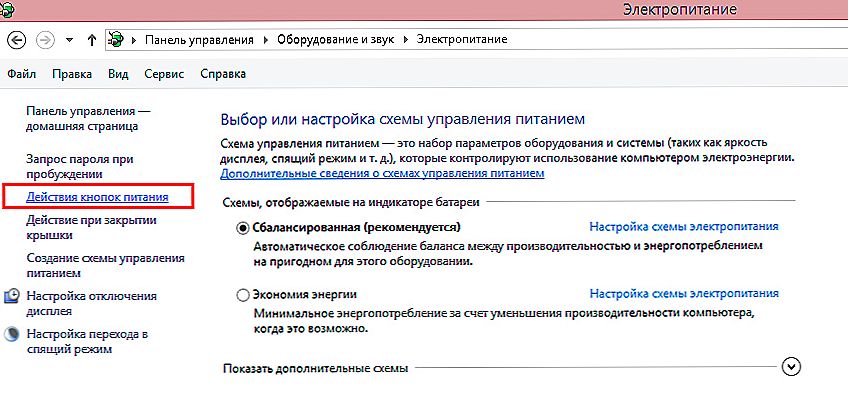
Виберіть «Дія кнопок харчування» і перейдіть до наступного екрану
Відкриється наступна сторінка, в якій в самому верху буде помітна фраза "Зміна параметрів, які недоступні зараз". Натисніть на неї, щоб викликати розділ "Параметри завершення".
Серед перерахованих варіантів на першому місці буде знаходитися рядок "Включити швидкий запуск". Поруч буде перебувати привабливу слово "рекомендується", на яке сліпо ведуться недосвідчені користувачі.
Зверніть увагу на поруч знаходиться чекбокс. При наявності в ньому галочки можна бути впевненим, що прискорений запуск операційної системи активований, при її відсутності - навпаки. Бажаючи вимкнути такий режим, зніміть галочку з чекбокса.
До речі, включити або вимкнути прискорену завантаження ОС можна в реєстрі. Скористайтеся цим нескладним способом.
Зайдіть в редактор реєстру, знайдіть там гілку, переглядаючи одну за одною, поки не виявите [HKEY LOCAL MACHINE \ SYSTEM \ CurrentControlSet \ Control \ Session Manager \ Power].
Ваша мета - виявлення такої реєстрової запису "HiberbootEnabled", навпроти якого виставлено безпосередньо його значення, що має такий вигляд: dword: 00000001.
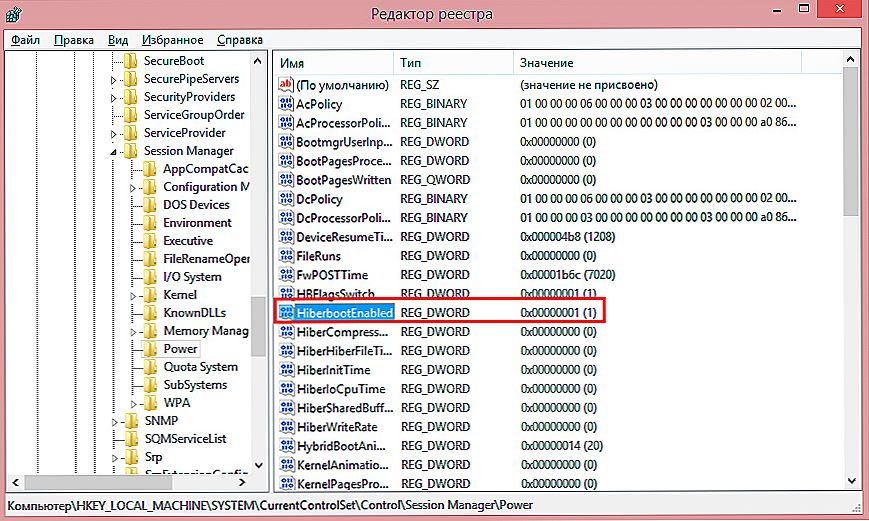
Замініть одиницю на нуль для відключення
Зверніть увагу на останню цифру знайденого параметра. Встановлена одиниця свідчить про активацію прискореної завантаження. При бажанні від неї позбутися, замість одиниці встановіть нуль. На цьому процес відключення завершується.
У тих випадках, коли вам дуже хочеться його включити, вам слід виконати ті ж самі дії, тільки з точністю до навпаки.
Може трапитися так, що в "Параметрах завершення роботи" ви не знайдете рядки, що дозволяє активувати миттєвий запуск.
Це говорить про те, що на вашому комп'ютері відключений режим гібернації. Підключіть його і скористайтеся всіма іншими привілеями. У цьому вам допоможе командний рядок, в якій пропишіть powercfg / h on і дочекайтеся виконання команди.
Отже, процес включення і відключення миттєвого завантаження операційної системи під силу навіть початківцю, який має в цьому необхідність і, відповідно, заздалегідь озброївся потрібними знаннями, вивчивши алгоритм дій.












